- 製品情報
-
- 個人・家庭向けプリンター
<用途から選ぶ>
- <カテゴリーから選ぶ>
- 法人・業務向けプリンター・複合機
- 産業向けプリンター・デジタル印刷機
- 消耗品
- 産業向け製品
- <インクジェットソリューション>
- 個人・家庭向けプリンター

無線LAN親機を使用せずに、パソコンとプリンターの子機同士で無線接続することも可能です。ですが、安定した環境を求めなら、無線LAN親機を使用した無線化が確実です。
さらにパソコンで複雑な設定を行わなければならないため、初心者にはあまりおすすめできません。


「ネットワーク設定」画面から右クリックで、「ワイヤレスネットワーク接続」のプロパティを表示する。

「ワイヤレスネットワーク」タブの「詳細設定」をクリック。
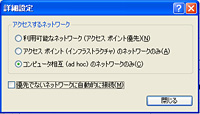
「コンピュータ相互(ad hoc)のネットワークのみ」を選択。

「ワイヤレスネットワーク」タブに戻り、「追加」をクリック。
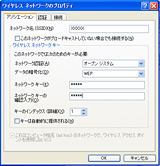
「ネットワーク名」と「ネットワークキー」を入力して「OK」をクリック。

画面の内容を確認して「次へ」をクリック。

設定するプリンターを選択して「次へ」をクリック。

「変更」をクリック。
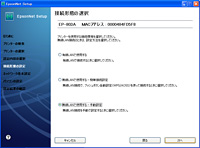
「無線LANで使用するー手動設定」を選択して「次へ」をクリック。

アドホック設定したネットワークを選択して「次へ」をクリック。

「メモリーカードスロットの共有設定」を行い「次へ」をクリック。

プリンター名を設定する。
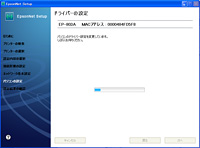
ドライバーの設定が自動で開始する。
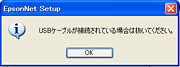
設定が終了したら指示に従ってUSBケーブルを抜く。
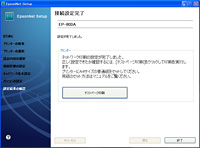
「接続設定完了」の画面が表示されたら、「テストページ印刷」で、きちんと印刷されるか確認して完了。
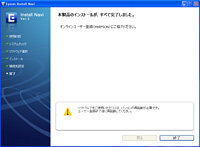
インストールがすべて完了したら、「終了」をクリックして完了。
【アドホック・モード】
IEEE802.11無線LANの動作モードのひとつで、それぞれの端末に設置された無線LANのアダプタが、互いに直接通信をする形態の事。インフラストラクチャー・モードに比べて電波使用効率が良い。
【インフラストラクチャー・モード】
IEEE802.11無線LANの動作モードのひとつで、それぞれの端末に設置された無線LANのアダプタが、無線LAN親機を介して通信し、互いに直接通信しない形態のこと。また、無線LAN親機同士を有線LANで結んでネットワークを拡張可能。